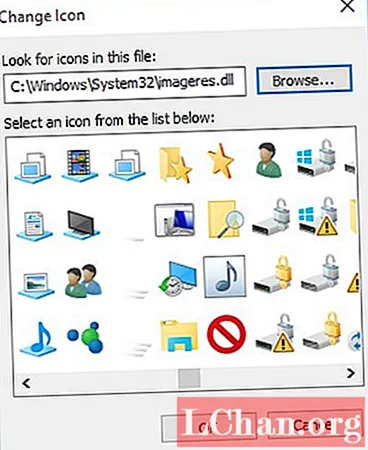
Sisältö
- Osa 1. Missä Windows 10 -kuvakkeet sijaitsevat?
- Osa 2. Kuinka vaihtaa Windows 10 -kuvakkeita
- PC-asetusten käyttäminen
- Osa 3. Lisää Windows-vinkkejä
- 1. Synkronoi puhelin ja tietokone
- 2. Käytä Near Share -toimintoa
- 3. Hallittu kansioiden käyttö
- Yhteenveto
Windows 10 voi auttaa sinua erilaisissa ominaisuuksissaan, ja siinä on paljon enemmän kuin luulit mahdolliseksi. Esimerkiksi näytön tallennuksen kaltaisten ominaisuuksien ansiosta se eroaa aiemmista Windows-versioista, voit myös muuttaa ja mukauttaa ulkonäköä tarpeen mukaan. Kuten Windows 10 -kuvakkeet ja enemmän.
Kun luot kansion Windows 10 -tietokoneellesi, se luodaan oletuskuvakkeella. Voit vaihtaa sen luomallesi mukautetulle kuvakkeelle tai jollekin tietokoneellesi jo tallennetusta kuvakkeesta. Useat verkkosivustot tarjoavat myös mukautettuja kuvakkeiden malleja, jos haluat muokata edelleen.
Osa 1. Missä Windows 10 -kuvakkeet sijaitsevat?
Aikaisemmin kaikki Windows 1 -kuvaketiedostot tallennettiin .ICO-tiedostoina. Yksi .ICO-tiedosto voi tallentaa vain yhden kuvakkeen, koska Windows 10: llä on useita sovelluksia ja jokaisella on eri kuvakkeet. Se oli kuitenkin erittäin kätevä, joten Windows-käyttöjärjestelmä siirtyi .DLL-tiedostoihin, mikä on kuin kuvakkeiden li / pari. Aina kun haluat muuttaa tietyn kansion kuvaketta, olet osoittanut vastaavan .DLL-tiedoston ja sitten haluamasi kuvakkeen.
Kuten aiemmin mainittiin, .DLL-tiedostot ovat kuvakkeita. Kuvakkeet jaetaan luokkiin tyypin ja tarkoituksen mukaan. Katsotaanpa joitain suosittuja .DLL-tiedostoja ja Windows 10 -kuvakkeiden sijaintia:
1.% systemroot% system32 imageres.dll - se koostuu kaikista Windows 10 -tietokoneessa käytetyistä kuvakkeista. Siinä on suurin kansiokuvakkeiden kokoelma.
![]()
2.% systemroot% system32 pifmgr.dll - tämä li / pary koostuu vanhan tyylin kuvakkeista aiemmista Windows-käyttöjärjestelmäversioista.
3.% systemroot% system32 mmcndmgr.dll - Tämä tiedosto koostuu tietokoneen hallinnan kuvakkeista, joten jos olet hallinnon ystävä, rakastut kaikkiin kuvakkeisiin.
Osa 2. Kuinka vaihtaa Windows 10 -kuvakkeita
Kansiokuvakkeiden vaihtaminen on paljon helpompaa kuin luulit. Prosessi ei ole lainkaan aikaa vievä eikä vaadi teknistä tietoa.
Näin vaihdat Windows 10: n työpöydän kuvakkeet yhdellä yksinkertaisella menetelmällä:
PC-asetusten käyttäminen
Vaihe 1. Paina Windows + I yhdessä. Se avaa Asetukset.
Vaihe 2. Napsauta Mukauttaminen ja ikkuna tulee näyttöön.
Vaihe 3. Napsauta vasemmanpuoleisessa sarakkeessa Vaihda työpöydän kuvakkeita.
![]()
Vaihe 4. "DesktopIcon Settings" -ikkunat avautuvat näyttöön. Näissä ikkunoissa näet kaikki työpöydällä olevat kansiot. Valitse kansio, jonka kuvaketta haluat muuttaa. Napsauta Vaihda kuvaketta.
![]()
Vaihe 5. "Vaihda kuvake" -ikkuna tulee näyttöön. Napsauta haluamaasi kuvaketta ja napsauta OK. Tämä ohjaa sinut "DesktopIcon Settings" -ikkunoihin. Napsauta OK vahvistaaksesi muutoksen kuvakkeessa.
![]()
Palaa työpöydälle ja kuvake näkyy muuttuneena. Voit vaihtaa vain yhden kansion kuvaketta kerrallaan. Noudattamalla samaa menetelmää voit palauttaa kansion Windows 10: n työpöydänkuvakkeet.
Osa 3. Lisää Windows-vinkkejä
Haluatko tehdä enemmän Windows 10: n kanssa? Tässä on katsaus joihinkin muihin Windows-vinkkeihin, jotka voivat auttaa sinua.
1. Synkronoi puhelin ja tietokone
Jos haluat synkronoida Windows 10 -tietokoneesi Android-puhelimesi kanssa, sinun on ladattava Phone Companion -sovellus. Kun synkronointi on valmis, sinun on avattava, tarkasteltava ja jaettava valokuvia suoraan tietokoneeltasi matkapuhelimella. Sinun ei tarvitse enää huolehtia tallennustilasta.
2. Käytä Near Share -toimintoa
Jos olet toimistossa ja haluat lähettää jotain kollegallesi, tee se lähellä Near Share -toimintoa. Kun avaat houkuttelevan File Explorerin tai Microsoft Edgen, näet kaikki lähellä olevat Windows 10 -tietokoneet. Molemmat tietokoneet on liitettävä vahvaan Wi-Fi-yhteyteen, ja niiden tulisi myös kytkeä päälle Bluetooth.
3. Hallittu kansioiden käyttö
Ransomware ei ole uusi Windows-käyttöjärjestelmässä. Vaikka emme voi estää virusta pääsemästä tietokoneihimme, voimme ainakin suojata tiedostomme, mukaan lukien asiakirjat, valokuvat, videot ja paljon muuta. Avaa Windows Security (aiemmin nimellä Windows Defender) ja napsauta Virus & Threat Protection -välilehteä. Napsauta alareunassa Hallitse ransomware-suojausta ja tiedostosi salataan. Se auttaa sinua pitämään asiat kunnossa myös silloin, kun kolmannen osapuolen aktiivista virustorjuntaohjelmaa ei ole asennettu.
Yhteenveto
Tässä artikkelissa puhuimme kuvakkeiden sijainnista, Windows 10 -kuvakkeiden vaihtamisesta ja erilaisista tavoista käyttää tietokonetta paremmin. Jos joskus unohdat Windows 10 -tietokoneesi salasanan, sinun ei tarvitse palauttaa tehdasasetuksia. Se on tietysti ensimmäinen asia, joka tulee mieleemme, mutta on helpompi tie.
PassFab 4WinKey on salasanan palautusohjelma, joka on luotu erityisesti Windows-käyttöjärjestelmille. Voit käyttää sitä kaikissa järjestelmissä Windows XP: stä Windows 10: een. Se on maksettu ohjelmisto, mutta voit ensin ladata kokeiluversion nähdäksesi, pidätkö siitä vai ei. Ohjelmiston avulla voit nollata ja palauttaa käyttäjätilin, järjestelmänvalvojan tilin ja verkkotunnuksen järjestelmänvalvojan tilin salasanat. Vaatimuksestasi riippuen voit ostaa minkä tahansa neljästä PassFab 4WinKey -versiosta - Standard, Professional, Enterprise ja Ultimate.


